怎么输入进去查分数排名(怎么查分数的排名)
629
2025-03-31

word怎么设置表格列宽(word中如何设置表格列宽)

在制作word表格是,列宽是我们会重新设置的一个步骤,列宽该怎么设置呢,下面让小编为你带来word设置表格列宽的方法。
word设置表格列宽步骤:
1打开Word文档,单击需要设置行高或列宽的单元格。
2单击“布局”选项卡。
3单击“表”中的“属性”按钮。
单击“列”选项卡。
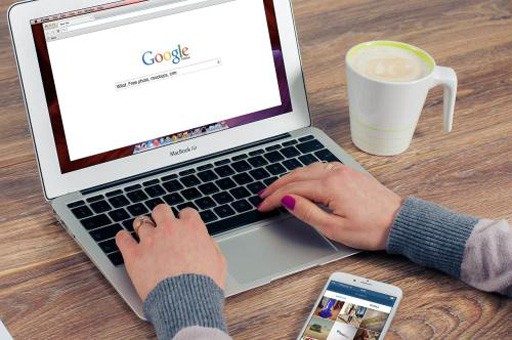
选中“指定宽度”复选框设置当前列宽数值。
单击“前一列”或“后一列”按钮选择当前列。
关于word设置表格列宽的相关文章推荐:
1.怎么调整word表格的高度和宽度
2.word2013怎么精确设置表格单元格大小
3.word怎么设置表格行高列宽
4.Word2007如何设置行高和列宽的两种方法
5.调整word表格行列宽的两种方法
6.word怎样批量修改表格的宽度
7.word2010中如何固定表格宽度
8.word表格如何设置行高
9.怎么利用WORD里的表格让插入的图片保持一致的大小
10.怎样调整word中表格的行高
版权声明:本文内容由网络用户投稿,版权归原作者所有,本站不拥有其著作权,亦不承担相应法律责任。如果您发现本站中有涉嫌抄袭或描述失实的内容,请联系我们jiasou666@gmail.com 处理,核实后本网站将在24小时内删除侵权内容。
版权声明:本文内容由网络用户投稿,版权归原作者所有,本站不拥有其著作权,亦不承担相应法律责任。如果您发现本站中有涉嫌抄袭或描述失实的内容,请联系我们jiasou666@gmail.com 处理,核实后本网站将在24小时内删除侵权内容。